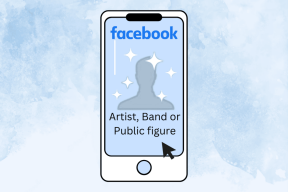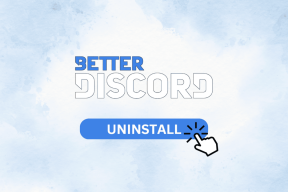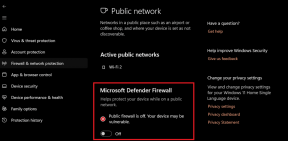เคล็ดลับ Windows 10: ประหยัดพื้นที่ด้วยการล้างโฟลเดอร์ WinSxS
เบ็ดเตล็ด / / November 28, 2021
ล้างโฟลเดอร์ WinSxS ใน Windows 10:WinSxS เป็นโฟลเดอร์ใน Windows 10 ซึ่งเก็บไฟล์การอัปเดตและการติดตั้งของ Windows รวมถึงไฟล์สำรอง ดังนั้นเมื่อใดก็ตามที่ไฟล์ต้นฉบับขัดข้อง คุณสามารถกู้คืน Windows 10 อย่างง่ายดาย. อย่างไรก็ตาม ไฟล์สำรองข้อมูลเหล่านี้ใช้พื้นที่ดิสก์มาก ใครจะอยากให้ Windows ใช้พื้นที่ดิสก์ขนาดใหญ่เพียงแค่จัดเก็บข้อมูลบางอย่างที่อาจหรือไม่มีประโยชน์ในอนาคต ดังนั้น ในบทความนี้ เราจะได้เรียนรู้วิธีประหยัดพื้นที่ดิสก์โดยการล้างโฟลเดอร์ WinSxS

คุณต้องเข้าใจว่าคุณไม่สามารถลบทั้งโฟลเดอร์ได้เนื่องจากมีไฟล์บางไฟล์ในโฟลเดอร์นั้นที่ Windows 10 ต้องการ ดังนั้นวิธีการที่เราจะใช้ในคู่มือนี้เพื่อล้างโฟลเดอร์ WinSXS จะไม่ส่งผลกระทบต่อการทำงานของ Windows โฟลเดอร์ WinSXS อยู่ที่ C:\Windows\WinSXS ซึ่งเติบโตขึ้นเรื่อยๆ ด้วยไฟล์ที่ไม่จำเป็นที่เกี่ยวข้องกับส่วนประกอบระบบเวอร์ชันเก่า
สารบัญ
- ประหยัดพื้นที่ด้วยการล้างโฟลเดอร์ WinSxS ใน Windows 10
- วิธีที่ 1 – ล้างโฟลเดอร์ WinSxS โดยใช้ Disk Clean up Tool
- วิธีที่ 2 - ล้างโฟลเดอร์ WinSxS โดยใช้ Command Prompt
ประหยัดพื้นที่ด้วยการล้างโฟลเดอร์ WinSxS ใน Windows 10
ให้แน่ใจว่าได้ สร้างจุดคืนค่า ในกรณีที่มีบางอย่างผิดพลาด
วิธีที่ 1 – ล้างโฟลเดอร์ WinSxS โดยใช้ Disk Clean up Tool
การใช้ Disk Cleanup ในตัวของ Windows เพื่อล้างข้อมูลโฟลเดอร์ WinSxS เป็นวิธีที่ดีที่สุดในสองวิธีนี้
1.ประเภท การล้างข้อมูลบนดิสก์ ใน Windows Search Bar และเลือกตัวเลือกแรกเพื่อเปิดเครื่องมือนี้
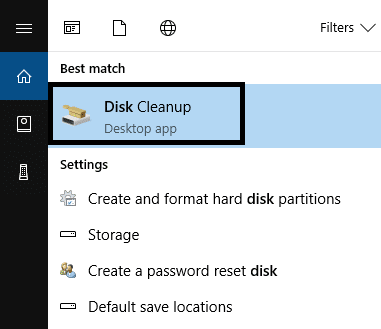
2. คุณต้อง เลือกไดรฟ์ C หากยังไม่ได้เลือกให้กด ตกลง ปุ่ม.

3.มันจะคำนวณพื้นที่ดิสก์ที่คุณว่างได้โดยการลบไฟล์ คุณจะได้หน้าจอใหม่ที่มีตัวเลือกมากมายให้เลือก ที่นี่คุณต้องเลือกส่วนที่คุณต้องการล้างโดยเลือกไฟล์

4.ถ้าคุณต้องการลบไฟล์เพิ่มเติมเพื่อเพิ่มพื้นที่ว่าง คุณสามารถคลิกที่ ล้างไฟล์ระบบ ตัวเลือกที่จะสแกนและ เปิดหน้าต่างใหม่พร้อมตัวเลือกเพิ่มเติมให้เลือก
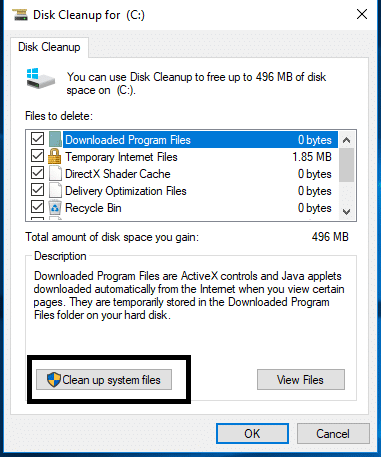
5. ในการทำความสะอาดโฟลเดอร์ WinSxS คุณต้องแน่ใจว่าได้ เครื่องหมายถูก Windows Update Cleanup และคลิกตกลง

6.สุดท้าย คลิกที่ปุ่ม OK เพื่อเริ่มกระบวนการของ ทำความสะอาดโฟลเดอร์ WinSxS ใน Windows 10
วิธีที่ 2 - ล้างโฟลเดอร์ WinSxS โดยใช้ Command Prompt
อีกวิธีในการทำความสะอาดโฟลเดอร์ WinSxS คือการใช้พรอมต์คำสั่ง
1.เปิด พรอมต์คำสั่งยกระดับ โดยใช้วิธีใดวิธีหนึ่ง ระบุไว้ที่นี่. คุณยังสามารถใช้ Windows PowerShell เพื่อเรียกใช้คำสั่งสำหรับ ทำความสะอาดโฟลเดอร์ WinSxS
2. พิมพ์คำสั่งด้านล่างใน พรอมต์คำสั่งยกระดับ หรือ PowerShell:
Dism.exe /online /Cleanup-Image /AnalyzeComponentStore
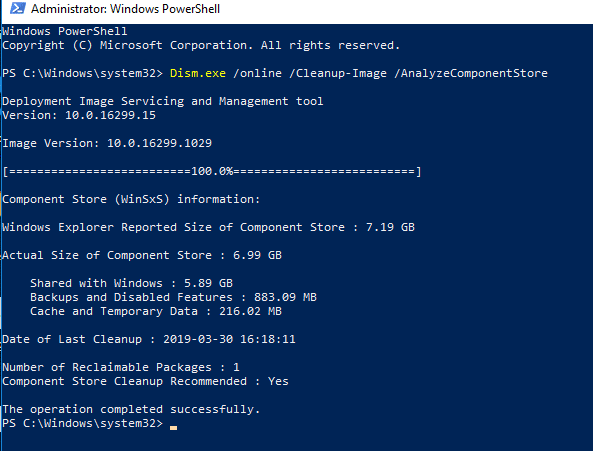
คำสั่งนี้จะวิเคราะห์และ แสดงพื้นที่ที่แน่นอนที่ถูกครอบครองโดยโฟลเดอร์ WinSxS จะใช้เวลาในการสแกนและคำนวณไฟล์ ดังนั้นโปรดอดทนรอขณะเรียกใช้คำสั่งนี้ มันจะเติมผลลัพธ์บนหน้าจอของคุณโดยละเอียด
3.คำสั่งนี้ยังให้คำแนะนำว่าคุณควรหรือไม่ ดำเนินการทำความสะอาดหรือไม่
4. หากคุณพบคำแนะนำในการทำความสะอาดส่วนใดส่วนหนึ่ง คุณต้องพิมพ์คำสั่งด้านล่างใน cmd:
Dism.exe /online /Cleanup-Image /StartComponentCleanup

5.กด Enter และดำเนินการคำสั่งด้านบนเพื่อเริ่ม ทำความสะอาดโฟลเดอร์ WinSxS ใน Windows 10
6. หากคุณต้องการประหยัดพื้นที่มากขึ้น คุณสามารถเรียกใช้คำสั่งด้านล่าง:
Dism.exe /online /Cleanup-Image /StartComponentCleanup /ResetBase
คำสั่งด้านบนนี้จะช่วยคุณลบทุกเวอร์ชันที่ถูกแทนที่ของทุกส่วนประกอบในที่เก็บส่วนประกอบ
7.คำสั่งด้านล่างช่วยให้คุณลดจำนวนพื้นที่ที่ใช้โดย Service Pack:
Dism.exe /online /Cleanup-Image /SPSuperseded
เมื่อการดำเนินการเสร็จสิ้น ไฟล์และโฟลเดอร์ภายในโฟลเดอร์ WinSxS จะถูกลบออก การล้างไฟล์ที่ไม่จำเป็นออกจากโฟลเดอร์นี้จะช่วยประหยัดพื้นที่ดิสก์ได้มาก ในขณะที่ปฏิบัติตามสองวิธีข้างต้น คุณต้องจำไว้ว่าการล้างไฟล์ Windows จะใช้เวลาพอสมควร ดังนั้นโปรดอดทนรอ เป็นการดีที่จะรีบูตระบบของคุณหลังจากดำเนินการล้างข้อมูล หวังว่าวัตถุประสงค์ในการประหยัดพื้นที่บนดิสก์ของคุณจะสำเร็จลุล่วง
ที่แนะนำ:
- การอัปเดต Windows ติดอยู่หรือไม่ นี่คือบางสิ่งที่คุณสามารถลองได้!
- วิธีการลบไฟล์ชั่วคราวใน Windows 10
- แก้ไขข้อผิดพลาดตัวจัดคิวเครื่องพิมพ์ใน Windows 10
- วิธีรีเซ็ตแอปอีเมลใน Windows 10
ฉันหวังว่าบทความนี้จะเป็นประโยชน์ และตอนนี้คุณทำได้อย่างง่ายดายประหยัดพื้นที่ด้วยการล้างโฟลเดอร์ WinSxS ใน Windows 10, แต่ถ้าคุณยังมีคำถามใดๆ เกี่ยวกับบทช่วยสอนนี้ โปรดอย่าลังเลที่จะถามพวกเขาในส่วนความคิดเห็น